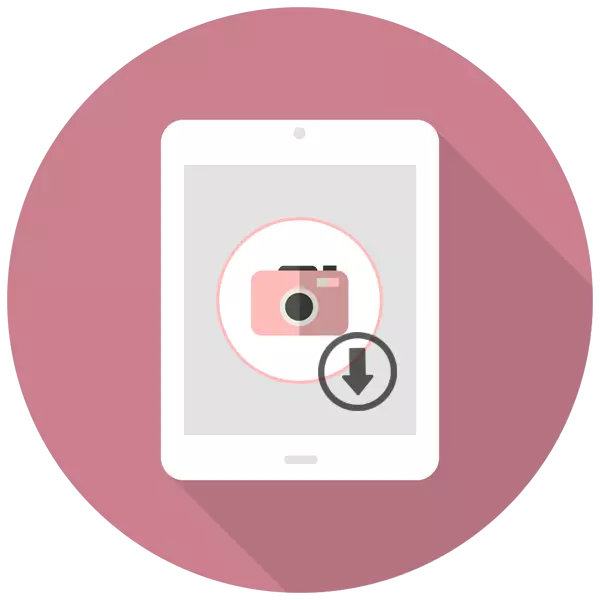
એપલ ટેબ્લેટ્સ ફક્ત તેના પ્રદર્શન માટે જ નહીં, પણ મુખ્ય અને આગળના ચેમ્બરની ગુણવત્તા પણ છે. એટલા માટે વપરાશકર્તાઓને ઘણી વાર ઉપકરણ પર ફોટાનો વિશાળ સંગ્રહ હોય છે. વધુ સંપાદન અથવા સંગ્રહ માટે તેમને કમ્પ્યુટર પર કેવી રીતે સ્થાનાંતરિત કરવું?
આઇપેડથી પીસી પર ફોટા સ્થાનાંતરિત કરો
ટેબ્લેટમાંથી ફોટા સ્થાનાંતરિત કરવાની પ્રક્રિયામાં યુઝરને મુશ્કેલીઓનો ઉપયોગ કરવામાં આવશે નહીં, કારણ કે કેટલીક પદ્ધતિઓ માટે આઇપેડને USB કેબલનો ઉપયોગ કરીને કમ્પ્યુટર પર કનેક્ટ કરવાની જરૂર નથી. આ ઉપરાંત, કેટલીક એપ્લિકેશનો વધારાની ઉપયોગી સુવિધાઓ પ્રદાન કરે છે.પદ્ધતિ 1: iCloud
Icloud સાથે સક્રિય કાર્ય સુમેળ "મીડિયા" પર ફોટા અને વિડિઓઝના સ્વચાલિત અનલોડિંગનો સમાવેશ થાય છે, જેને iclaud વેબસાઇટ પર જોઈ શકાય છે. અહીં, વપરાશકર્તા બધા ઉપકરણોમાંથી સંપર્કો, નોટ્સ, રિમાઇન્ડર્સ અને અન્ય ડેટા સાથે પણ કાર્ય કરી શકે છે જેના પર સમાન એકાઉન્ટમાંથી ઇનપુટ અને આ ફંક્શન સક્ષમ છે.
જો iCloud સાથે સિંક્રનાઇઝેશન શામેલ નથી, તો તમારે નીચે આપેલ કરવાની જરૂર છે:
- "સેટિંગ્સ" આઇપેડ ખોલો.
- તમારા ખાતામાં જાઓ, અને પછી iCloud વસ્તુ પસંદ કરો.
- આ ફંક્શનનો ઉપયોગ કરીને પ્રોગ્રામ્સની સૂચિમાં, "ફોટો" પર ક્લિક કરો. જો તે પહેલેથી જ સક્રિય થઈ ગયું છે, તો શિલાલેખ "ચાલુ" નજીકમાં ઊભા રહેશે.
- ખુલે છે તે વિંડોમાં, ટૉગલ સ્વીચને "iCloud ના ફોટો" વિરુદ્ધ જમણી તરફ ખસેડો.
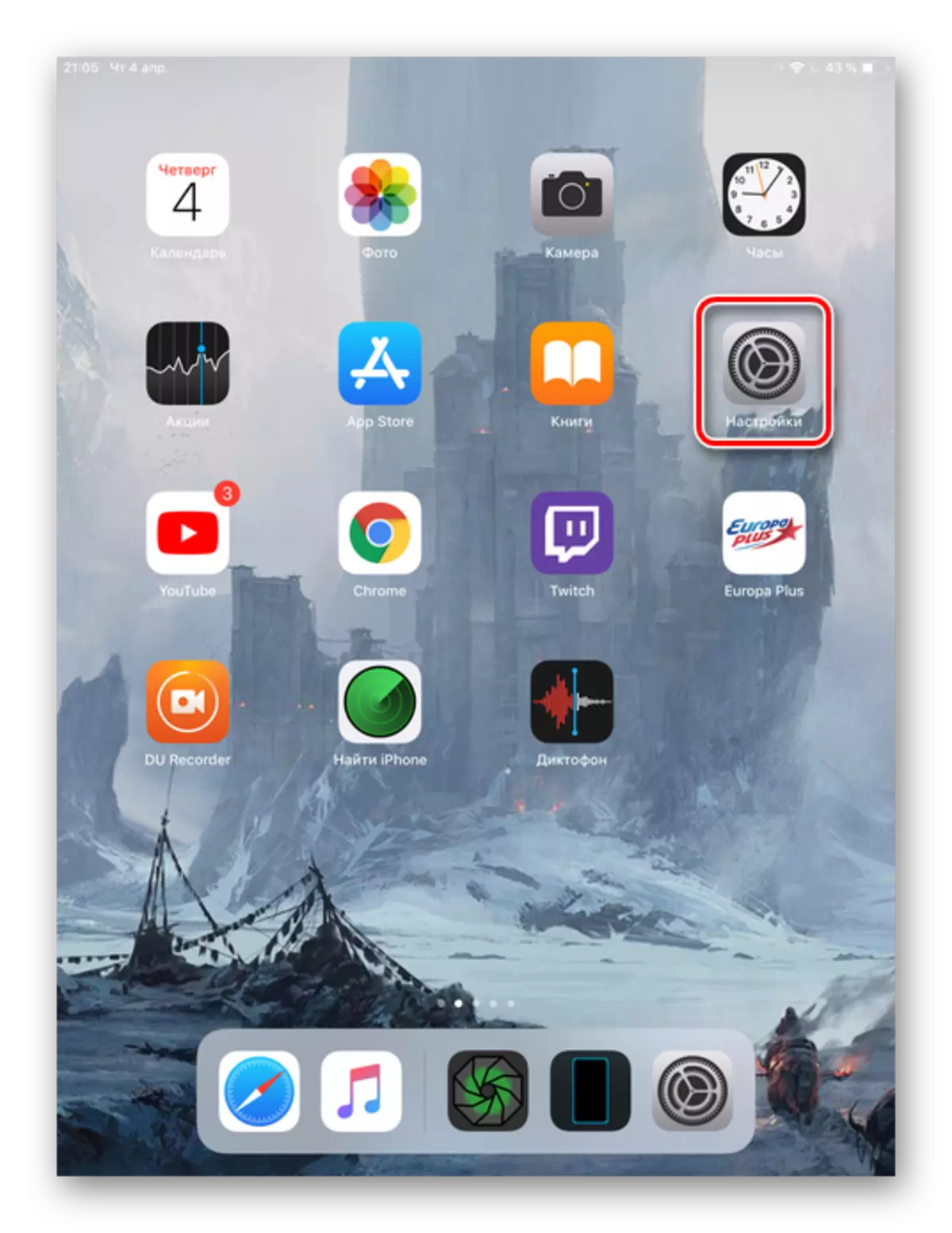
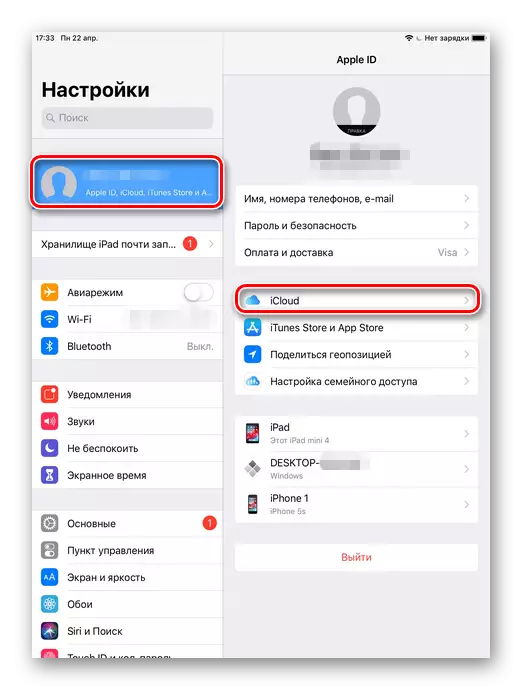

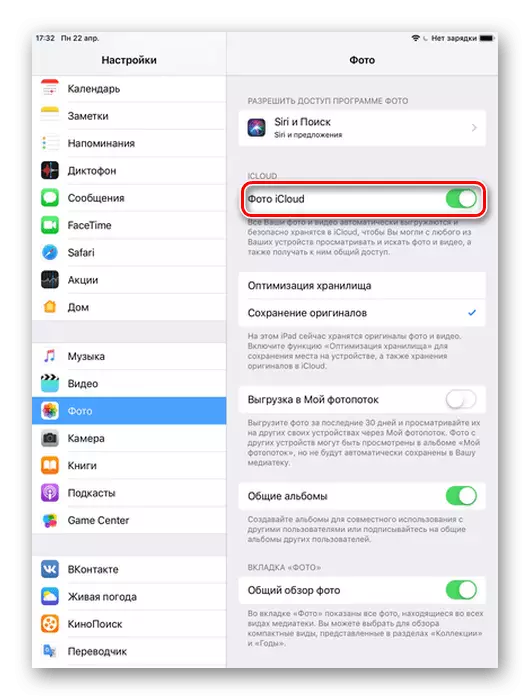
આ પ્રક્રિયા પછી, તમારે "ફોટો" એપ્લિકેશન પર જવું પડશે અને બધી ફાઇલોના સંપૂર્ણ ડાઉનલોડને "મીડિયા" પર રાહ જોવી પડશે. ઝડપ ઉપલબ્ધ ઇન્ટરનેટ કનેક્શન પર આધારિત છે. સ્થાનાંતરણ સફળતાપૂર્વક પૂર્ણ થયું, હવે તે ફક્ત તેને iclaud વેબસાઇટ પર શોધવા માટે રહે છે.
- ICloud વેબસાઇટ ખોલો. એકાઉન્ટમાંથી તમારા એપલ આઈડી અને પાસવર્ડ દાખલ કરો.
- "ફોટો" વિભાગ પર જાઓ.
- ટોચની પેનલ પર ડાઉનલોડ આયકન પર ક્લિક કરો, જે પીસી પર ફોટો ડાઉનલોડ કરે છે. સાચવો ફોલ્ડર તમારા બ્રાઉઝરના "ડાઉનલોડ" ફોલ્ડર સાથે મેળ ખાય છે.
- ઇચ્છિત ફાઇલને પસંદ કરીને, વપરાશકર્તા તેને આલ્બમમાં ઉમેરી શકે છે, શેર અથવા કાઢી શકે છે.
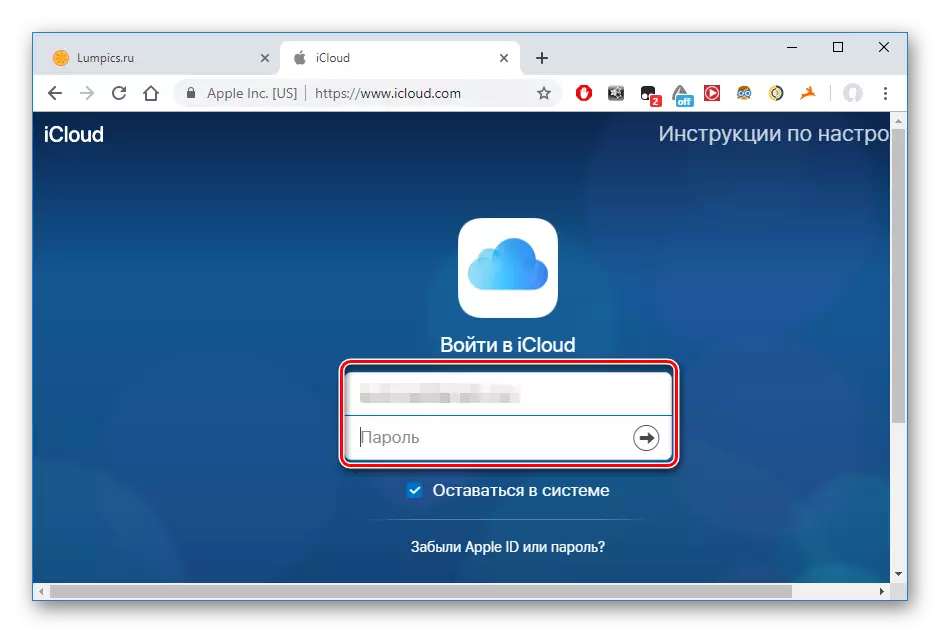
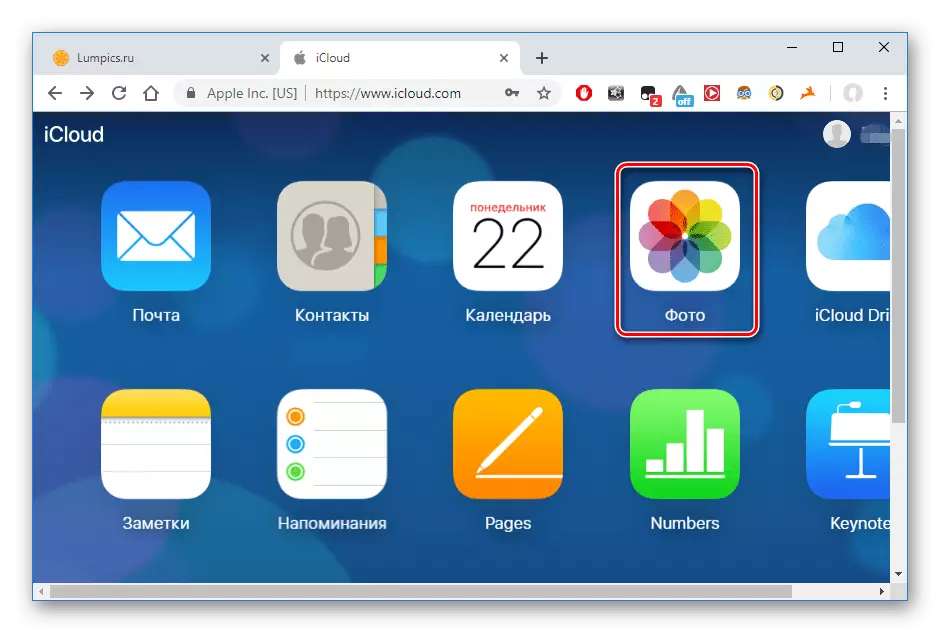

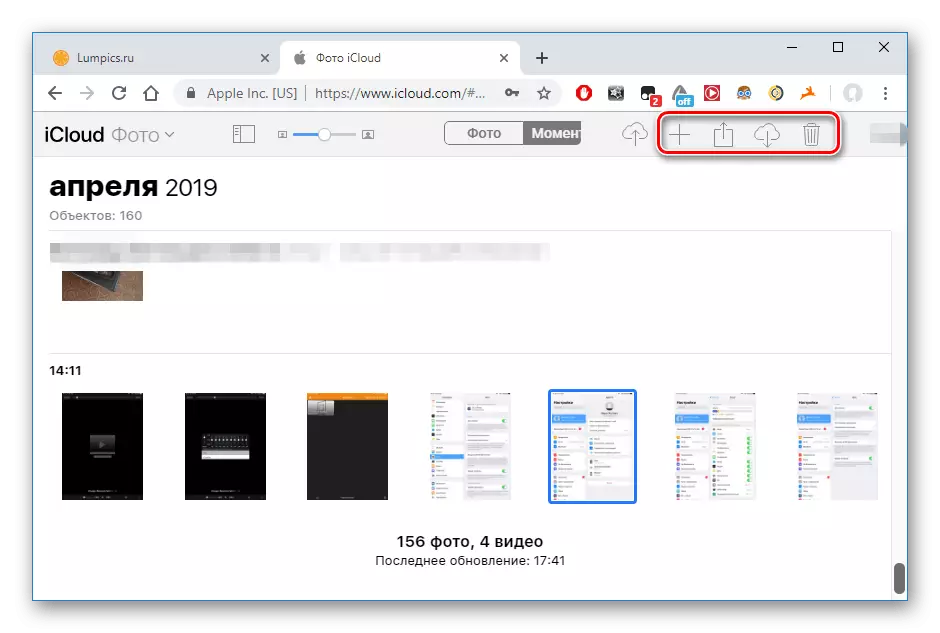
પદ્ધતિ 2: વિન્ડોઝ એક્સપ્લોરર
તમે અપડાથી ફોટા ડાઉનલોડ કરી શકો છો અને iCloud વેબસાઇટ અથવા વિશિષ્ટ એપ્લિકેશન્સનો ઉપયોગ કરી શકો છો, તે ઉપકરણને પીસીને કનેક્ટ કરવા માટે પૂરતું છે. મહેરબાની કરીને નોંધ કરો કે અમને પૂર્વ-ઇન્સ્ટોલ કરેલ આઇટ્યુન્સ પ્રોગ્રામની જરૂર પડશે, કારણ કે તે સફળ કનેક્શન માટે જરૂરી ડ્રાઇવરો માટે તમારે જે જોઈએ તે બરાબર છે.
- આઇપેડને યુએસબી કેબલ દ્વારા પીસી પર કનેક્ટ કરો. ટેબ્લેટ સ્ક્રીન પર "આ કમ્પ્યુટર પર વિશ્વાસ કરો" ક્લિક કરો.
- મારા કમ્પ્યુટર પર જાઓ અને સૂચિમાં અપડેટેડ ઉપકરણોને શોધો.
- "આંતરિક સંગ્રહ" વિભાગ ખોલો.
- ડીસીઆઈએમ ફોલ્ડર પર જાઓ.
- આગલી વિંડોમાં, વપરાશકર્તા ઘણા ફોલ્ડર્સ જોઈ શકે છે. તેમનો નંબર હંમેશાં અલગ છે અને ઉપકરણ પર તેમજ તેમના સ્થાન પર કેટલી ફાઇલો સંગ્રહિત છે તેના પર નિર્ભર છે. "100cloud" ફોલ્ડરમાં ફાઇલોને iCloud સાથે સમન્વયિત કરે છે. અમે આંતરિક મેમરીથી ફોટામાં પણ રસ ધરાવો છો, તેથી અમે "102 એપલ" અથવા "103 એપલ" પસંદ કરીએ છીએ.
- તમે ઇચ્છિત ફાઇલને બીજી વિંડોમાં અથવા ડેસ્કટૉપ પર સરળ ખેંચીને અથવા જમણું-ક્લિક કરીને ઝડપી મેનૂને કૉલ કરીને અને "કૉપિ" પર ક્લિક કરીને કૉપિ કરી શકો છો. પછી વિભાગ અથવા ફોલ્ડર પસંદ કરો જ્યાં કૉપિ કરેલ ફોટો સાચવવામાં આવે છે, અને "શામેલ કરો" પર પીસીએમ ક્લિક કરો.
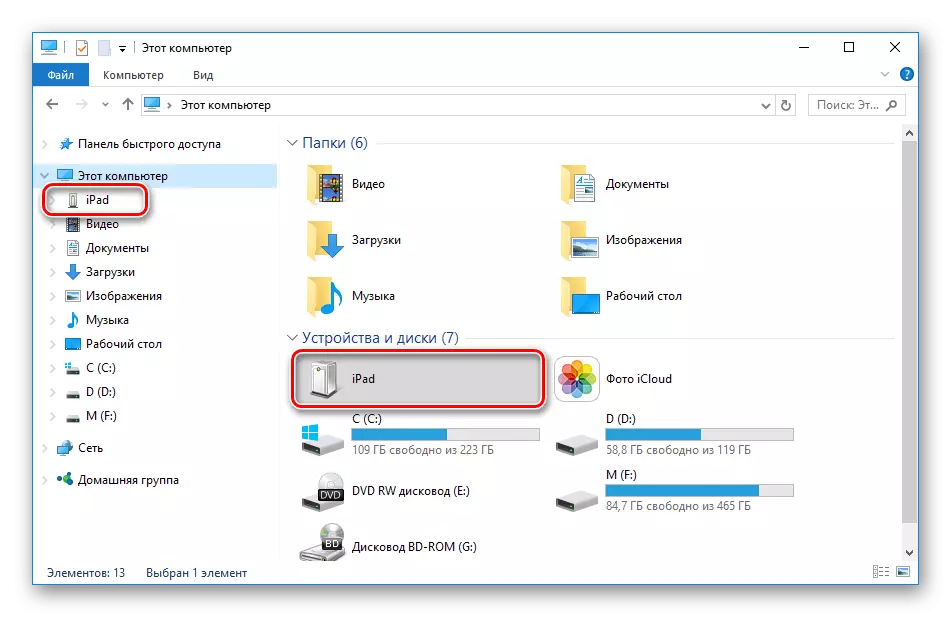
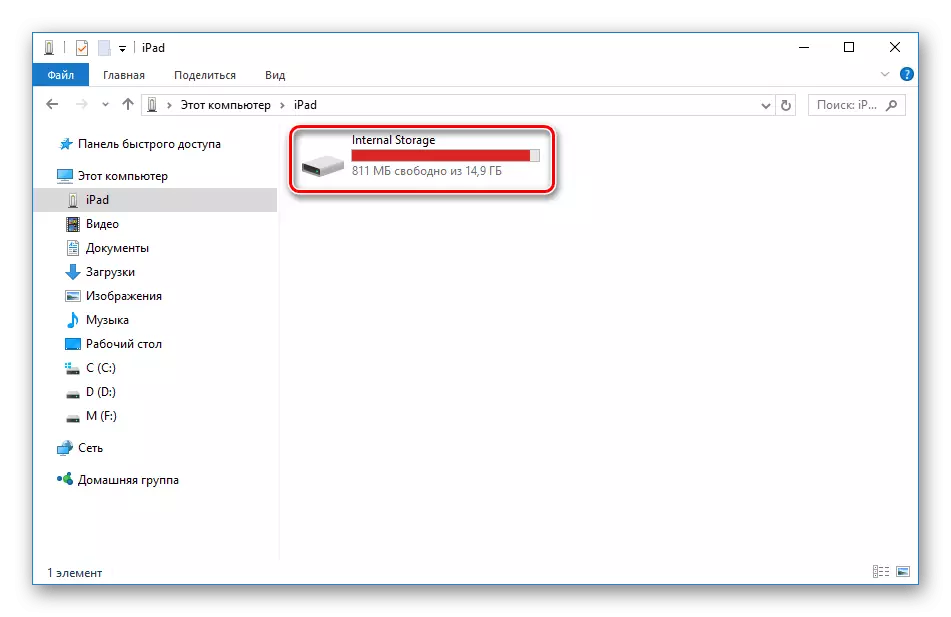
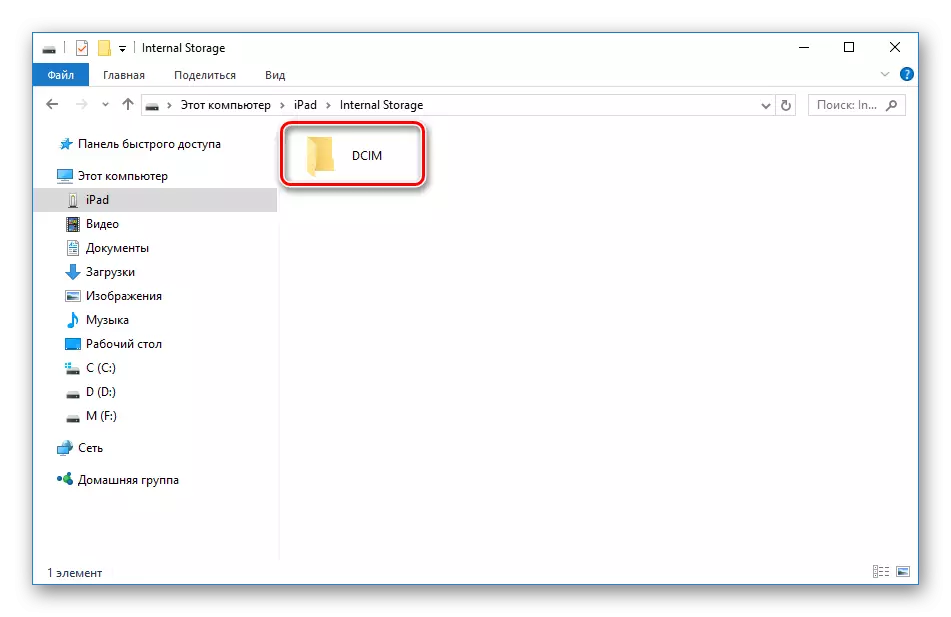

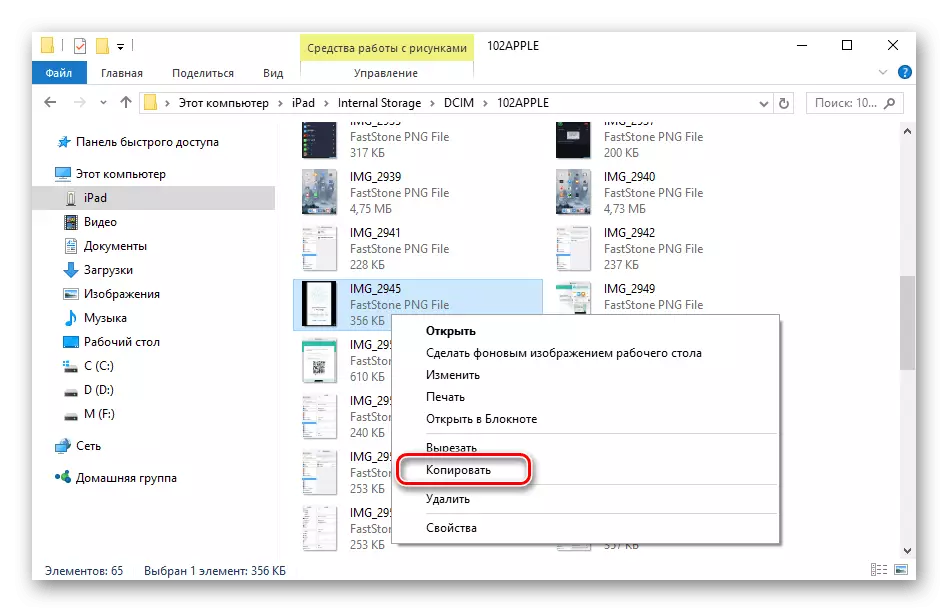
કૃપા કરીને નોંધો કે વિન્ડોઝ એક્સપ્લોરર દ્વારા આઇપેડ પર ફોટા સંપાદિત કરો અથવા કાઢી નાખો. આ કરવા માટે, iCloud અથવા આઇટ્યુન્સનો ઉપયોગ કરો.
પદ્ધતિ 3: મેઘ સંગ્રહ
જો ક્લાઉડ સ્ટોરેજ એપ્લિકેશન તેના પર ઇન્સ્ટોલ કરેલું હોય તો તમે કોઈપણ ઉપકરણથી ફોટા અપલોડ કરી શકો છો. વપરાશકર્તા ટેબ્લેટથી મેઘ ફોટો પર સ્થાનાંતરિત કરવા માટે પૂરતી છે, અને પછી તેમને કમ્પ્યુટર પર ડાઉનલોડ કરો. આવી સેવાઓનો ફાયદો એ વપરાશકર્તાની ફાઇલોની સુરક્ષા, તેમજ મફત ડિસ્ક સ્થાન મેળવવાની શક્યતા છે. નીચેના લેખોને મુખ્ય કાર્યો અને સૌથી લોકપ્રિય મેઘ સ્ટોરેજ સુવિધાઓના સાધનો વિશે વર્ણવવામાં આવે છે.વધુ વાંચો: "મેઇલ.આરયુ ક્લાઉડ" / યાન્ડેક્સ ડિસ્ક / ડ્રૉપબૉક્સ / ગૂગલ ડિસ્કનો ઉપયોગ કેવી રીતે કરવો
પદ્ધતિ 4: ITools
લગભગ કોઈપણ આઇપેડ ફાઇલો સ્થાનાંતરિત અને iCloud મદદ વિના. આ કરવા માટે, વપરાશકર્તાને સ્ટાન્ડર્ડ આઇટ્યુન્સ પ્રોગ્રામનો એક વિશિષ્ટ એનાલોગ, તૃતીય-પક્ષ ફાઇલ મેનેજરની જરૂર પડશે. આ પછીના લેખમાં લોકપ્રિય ઇટૂલ્સ મેનેજરનો ઉપયોગ કરીને ઉપકરણથી પીસી પર ફોટા સ્થાનાંતરિત કરવું તેનું વર્ણન કરે છે.
વધુ વાંચો: ઇટૂલ્સ પ્રોગ્રામનો ઉપયોગ કેવી રીતે કરવો
આઇપેડ પર ફાઇલો સાથે કામ કરતી વખતે કમ્પ્યુટરનો ઉપયોગ કરવો ખૂબ જ અનુકૂળ છે, ખાસ કરીને જો તમે લિબૌડ લાઇબ્રેરી સાથે સ્વચાલિત સિંક્રનાઇઝેશનને સક્ષમ કરો છો. જો કે, વપરાશકર્તા નવી ફાઇલ સ્ટોરેજ પદ્ધતિઓ, જેમ કે ક્લાઉડનો સંદર્ભ લઈ શકે છે.
